Работа с элементами
Не зависимо от того был ли открыт существующий шаблон в справочнике шаблонов форм, или был создан новый, откроется редактор шаблона форм (рисунок 1):
|
Внимание! Скриншоты и функционал редактора шаблона форм, может меняться. Возникающие вопросы просьба уточнять у разработчиков МИС! |
Окно состоит из:
- Панели кнопок, отвечающих за глобальные данные, и кнопки с различным функционалом для упрощения разработки (рисунок 2).
- Поля с деревом объектов и поля с параметрами элементов представляют собой основной функционал, используемый при создании шаблона (рисунок 3).
- Результирующая область шаблона (находится справа) - в данной области прорисовываются элементы в том виде, в котором их увидит пользователь шаблона.
При создании документа, в обязательном пордке необходимо подобрать наиболее подходящий вариант типа шаблона (таблица 1), в соответствующем поле. В зависимости от того какой именно тип будет выбран для шаблона, будут зависит какие дополнительные проверки к нему будут применены в процессе работы.
| Тип шаблона |
Описание |
| Осмотр, консультация |
Данный тип применяется для осмотров, используемых как в амбулатории, так и в стационаре. |
| Осмотр в приёмном отделении |
Данный тип применяется для осмотров, оформляемых в приёмном отделении. |
| Первичный осмотр |
Данный тип применяется для осмотров, относящихся к стационарной помощи. Необходим для документов первичных осмотров пациента в отделении. Согласно приказу "530Н" документы данного типа настраиваются определенным образом и необходимы для формирования и выгрузки соответствующего СЭМДа. |
| Дневниковая запись |
Данный тип применяется для осмотров, относящихся к стационарной помощи. Необходим для документов которые описывают ежедневное состояние пациента в процессе лечения и отображают динамику. |
| Эпикриз |
Данный тип применяется для осмотров, относящихся к стационарной помощи. Необходим для краткого описания истории болезни пациента перед выпиской или переводом пациента. |
| Выписка |
Данный тип применяется для осмотров, относящихся к стационарной помощи. Данный документ содержит объемный набор полей, наиболее подробно описывающий историю болезни и лечения пациента. Согласно приказу "530Н" документы данного типа настраиваются определенным образом и необходимы для формирования и выгрузки на портал госпитализации. |
| Посмертный |
Данный тип применяется для осмотров, оформляемых по факту смерти пациента и включает в себя историю болезни, лечения и причин смерти. |
| Осмотр беременной (Первичный) |
Данный тип применяется для осмотров, оформляемых при постановке на учёт беременной. Оформляется один раз за весь случай. |
| Осмотр беременной (Повторный) |
Данный тип применяется для осмотров беременных, поставленных на учёт. |
| Выписной эпикриз (Беременной) |
Данный тип применяется для осмотров-выписок беременной, описывающих историю родов, лечения родильницы. |
| Результат исследования |
Данный тип применяется для осмотров описывающих различные инструментальные исследования. Согласно приказу "530Н" документы данного типа настраиваются определенным образом и необходимы для формирования и выгрузки соответствующего СЭМДа. При заполнении документа данного типа на вкладке «Данные формы», помимо наличия услуги, также проверяется наличие инструментально диагностического исследования в соответствующем поле. |
| Результат продедуры |
Данный тип применяется для осмотров описывающих проведение различных процедур. |
| Протокол |
Данный тип применяется для осмотров, описывающих оперативное вмешательство. |
| Протокол ВК |
Данный тип является частным вариантом протоколов, используется для описания результатов врачебной комиссии. |
| Справка |
Данный тип применяется к документам представляющим собой справку. Как правило такие документы необходимы, когда существующий набор справок не соответствует нуждам ЛПУ, и согласно внутреннему приказу пациенту необходимо выдать специализированный вид справки. |
| Согласие |
Данный тип применяется к документам, представляющим собой согласие пациента на что-либо. Такие документы необходимы в случаях, когда какое-либо согласие оформляется врачом, а существующий набор согласий не соответствует его нуждам. |
| Отказ |
Данный тип применяется к документам, представляющим собой отказ пациента от чего-либо. Такие документы необходимы в случаях, когда какой-либо отказ оформляется врачом, а существующий набор отказов не соответствует его нуждам. |
| Прочее |
Данный тип необходим для документа, который не подходит ни к одному из выше перечисленных типов. |
|
Важно!
|
В результате должно получиться (рисунок 4):
Заполнение остальных полей носит рекомендательный характер и будет описано ниже. После нажатия на кнопку «Сохранить», код шаблона будет дополнен: например, 03-XXX-0002-000000.
Работа с элементами шаблона
Шаблон состоит из набора элементов, расположенных определённым образом. Каждый элемент должен находиться в группе. Количество и перечень размещаемых элементов в группах зависит от сложности и вида самого шаблона.
Для того чтобы добавить элемент, необходимо нажать на кнопку с плюсом и выбрать из выпадающего списка нужный элемент (рисунок 5):
Элемент всегда добавляется в самый низ группы (а в результирующей области всегда правее добавленных элементов), на которой стоит фокус. Чтобы разместить элемент в другой группе, нужно выбрать данную группу в дереве объектов.
Для того чтобы изменить расположение групп или элементов, их следует перемещать мышью в требуемые места в дереве объектов.
Особенности переноса. В дереве объектов визуально между элементами располагается зазор, разделенный пунктирной линией. Чтобы перенести элемент внутри группы, нужно нажать и, удерживая элемент левой клавишей мыши, перетащить его между этих линий, но левее линии ветви группы (рисунок 6).
Если элемент нужно перенести в пустую группу, то элемент переносится не между ветвями групп, а на саму группу (рисунок 7).

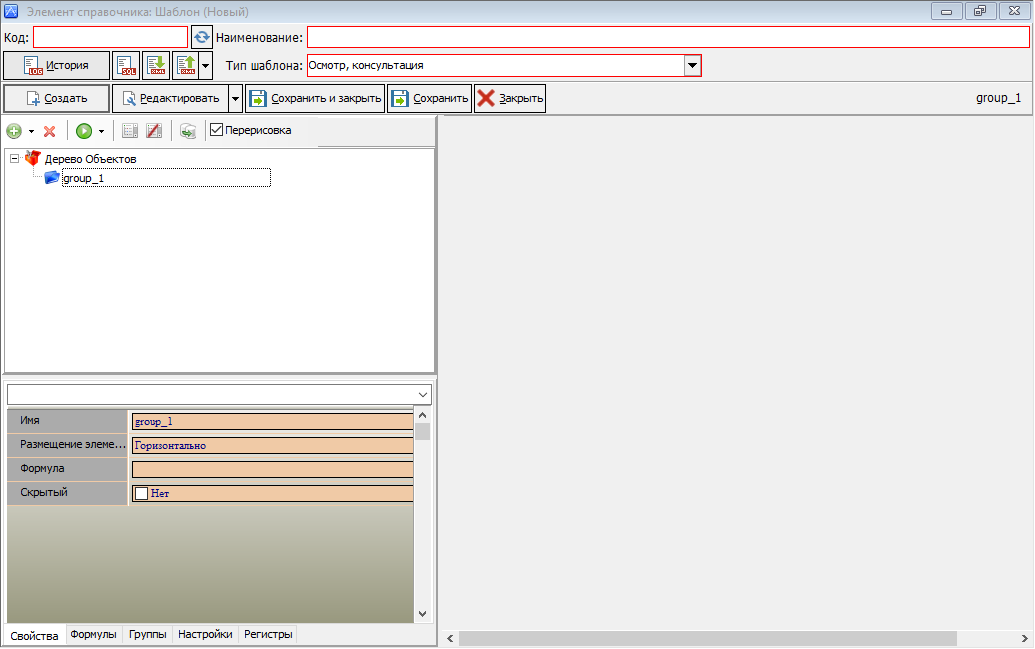

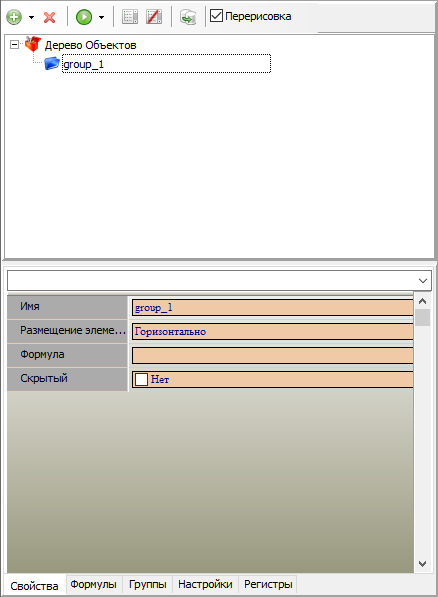

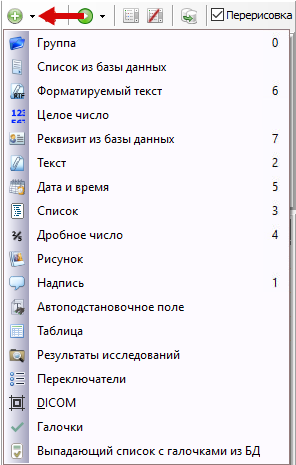
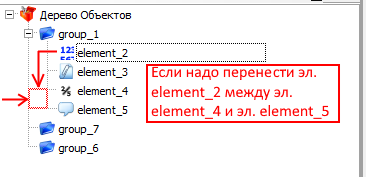
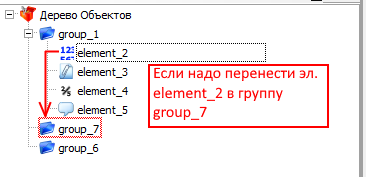
No Comments